WhatsApp은 최근 Android 용 문서 공유 기능에 대한 요구가 많았지 만 안타깝게도 PDF 파일 공유에만 국한되어 있습니다. 우리는 WhatsApp이 곧 더 많은 파일 형식을 지원할 것이라고 기대할 수는 있지만 기다릴 수 없다면 방법이 있습니다. 사실, WhatsApp는 이미 doc, txt, docx, pptx & xls와 같은 파일을 지원하는 코드를 포함하고 있지만 앱에서 지원하지 않습니다. 그러나 루팅 된 장치가 있으면 계속해서 사용하도록 설정할 수 있습니다.
따라서 Android 스마트 폰이 뿌리 내린 경우 WhatsA p p 에서 문서를 전송하는 방법은 다음과 같습니다.
1. 첫째, 루트 액세스 지원을 포함하는 적절한 파일 관리자 앱이 필요합니다. 설치되어있는 경우 위대하거나 Android에서 제공되는 여러 훌륭한 파일 관리자 앱에서 다운로드 할 수 있습니다.
2. 그런 다음 파일 관리자를 열고 데이터 -> 데이터 -> com.whatsapp-> shared_prefs 폴더로 이동하십시오.
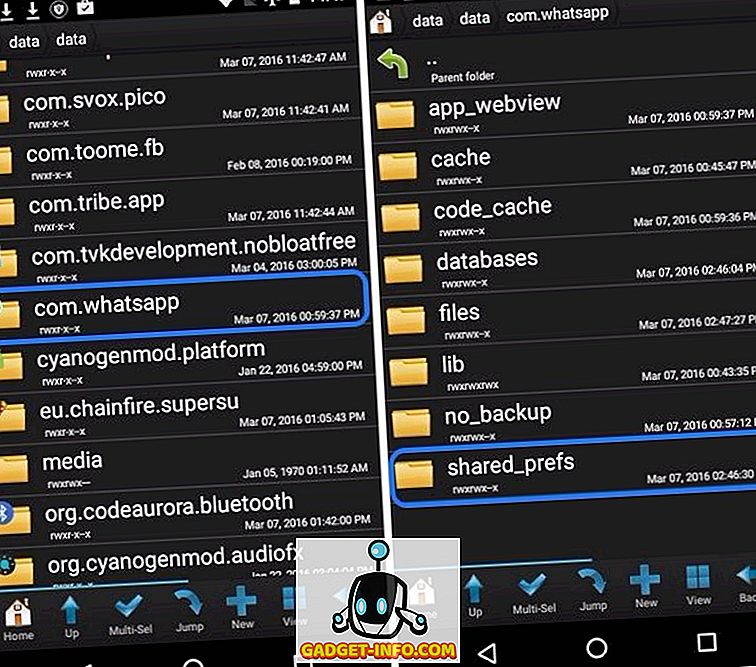
참고 : 일부 파일 관리자는 기본적으로 시스템 파일을 표시하지 않으므로 " data "폴더를 검색하면 찾을 수 있습니다.
3. shared_prefs 폴더에서 텍스트 편집기에서 com.whatsapp_preferences.xml 파일 을 엽니 다 (대부분의 파일 관리자는 텍스트 편집기를 포함합니다).
참고 : SuperSU와 같은 루트 관리 응용 프로그램이 설치되어 있으면 루트 액세스 권한을 부여하여 파일을 열 것인지 묻는 메시지가 나타납니다. " Grant "를 선택하면 파일이 텍스트 편집기에서 열립니다.
4. 파일에서 하단에 코드 pdf를 검색하십시오.
5. 단순히 pdf, doc, docx, xls, txt, pptx로 편집 하여 파일을 저장하십시오.
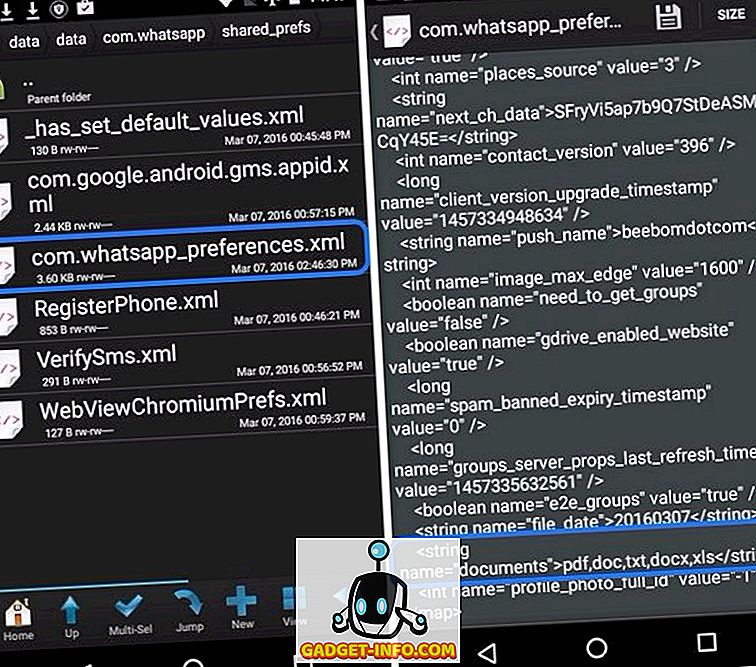
6. 그런 다음 설정 -> 응용 프로그램 - > WhatsApp 로 이동하여 응용 프로그램을 강제 종료하십시오 .
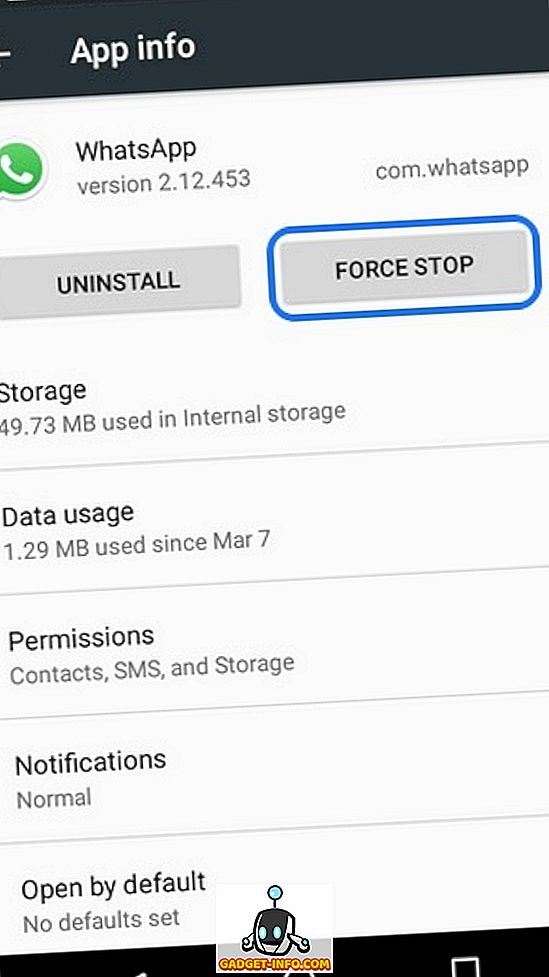
7. 일단 끝나면 WhatsApp를 열고 문서를 보내면 다른 문서 파일 형식을 PDF 파일과 함께 보낼 수 있습니다.
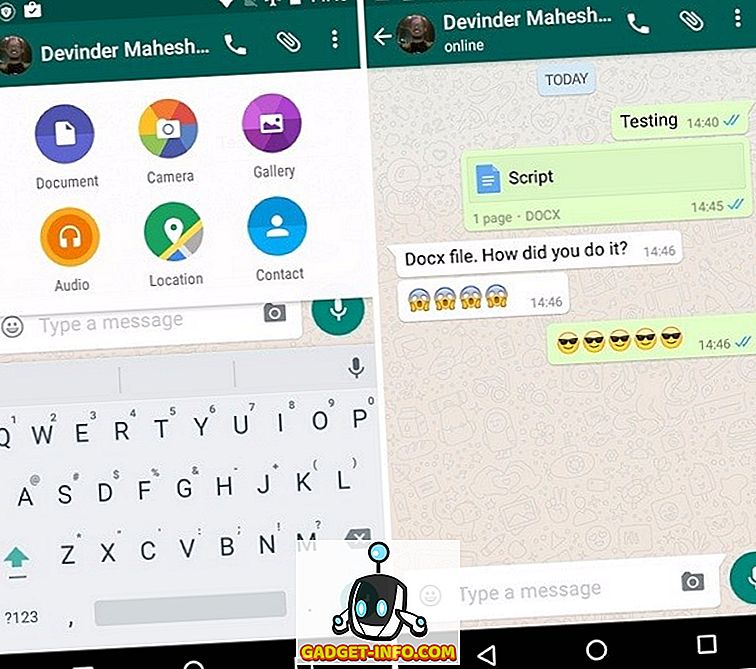
이러한 단계를 통해 다른 문서를 공유 할 수는 있지만 ZIP, APK 등의 파일은 여전히 지원되지 않습니다. WhatsApp에서 다음 업데이트에서 이러한 파일 형식을 공유하기를 바랍니다.
WhatsApp에서 다른 문서를 공유 할 준비가 되셨습니까?
요약하면 Android 기반 스마트 폰을 사용하는 경우이 단계를 따라야합니다. 루트가 아닌 기기를 사용하는 경우 CloudSend와 같은 타사 앱을 사용하여 ZIP, APK 및 문서와 같은 다양한 파일 형식을 보낼 수 있습니다. WhatsApp에서 쉽게. 그래서, 그것을 시험해보고 문제가있을 경우 의견란에 알려주십시오.








